Šajā rakstā jūs uzzināsit dažus iespējamos labojumus Asus klēpjdatora tastatūrai, kas nedarbojas operētājsistēmā Windows PC.
Vai nesen iegādājāties jaunu ASUS klēpjdatoru? Vai tas darbojas pareizi, kā paredzēts? Tā kā pēdējā laikā esam redzējuši daudz lietotāju, kuri ir sūdzējušies par ASUS klēpjdatora tastatūras nereaģēšanu. Tātad, jūs neesat viens, ja ar ASUS ierīci saskaraties ar tādām problēmām kā tastatūra nav noteikta, tastatūra nereaģē un citas. Turklāt tīmeklī ir daži risinājumi, kas var palīdzēt viegli atrisināt problēmas ar ASUS klēpjdatora tastatūru un atgriezt to pareizajās sliedēs.
Vienkārši un ātri risinājumi, kā novērst nedarbojas ASUS klēpjdatora tastatūra
Neatkarīgi no tā, vai rodas problēmas, piemēram, tastatūra nedarbojas vai nedarbojas tikai daži taustiņi, varat viegli apiet šādas problēmas, izmantojot šajā problēmu novēršanas rokasgrāmatā aplūkotos risinājumus. Daudzi lietotāji ziņoja, ka ieteiktie risinājumi palīdzēja viņiem atbrīvoties no šīs problēmas. Tomēr jums nav jāizmēģina visi no tiem, vienkārši izpētiet katru un izvēlieties sev piemērotāko.
1. risinājums: restartējiet klēpjdatoru
Pirms izmēģināt kādu uzlabotu taktiku, vispirms pārstartējiet klēpjdatoru. Tas var izklausīties pēc pamata uzlaušanas, taču daudzas tehniskas problēmas var atrisināt, vienkārši startējot klēpjdatoru no jauna. Un tas darbojās kā maģija daudziem ASUS klēpjdatoru lietotājiem.
Ja jūsu ASUS klēpjdatora tastatūra nedarbojas pat pēc sistēmas restartēšanas, jums ir jādodas uz citiem tālāk minētajiem risinājumiem.
Lasi arī: ASUS draiveru lejupielāde un atjaunināšana operētājsistēmai Windows 10, 8, 7
2. risinājums: mainiet tastatūras iestatījumus
Vēl viens veids, kā risināt klēpjdatora tastatūras problēmas, ir pārbaudīt tastatūras iestatījumus un vajadzības gadījumā tos mainīt. Lai mainītu tastatūras iestatījumus, varat veikt šādas darbības:
1. darbība: Pilnībā nospiediet tastatūras taustiņu Windows + I atslēgas, lai atvērtu Windows iestatījumi.
2. darbība: Pēc tam meklējiet Vienkārša piekļuve vai Vienkāršas piekļuves centrs un noklikšķiniet uz tā.
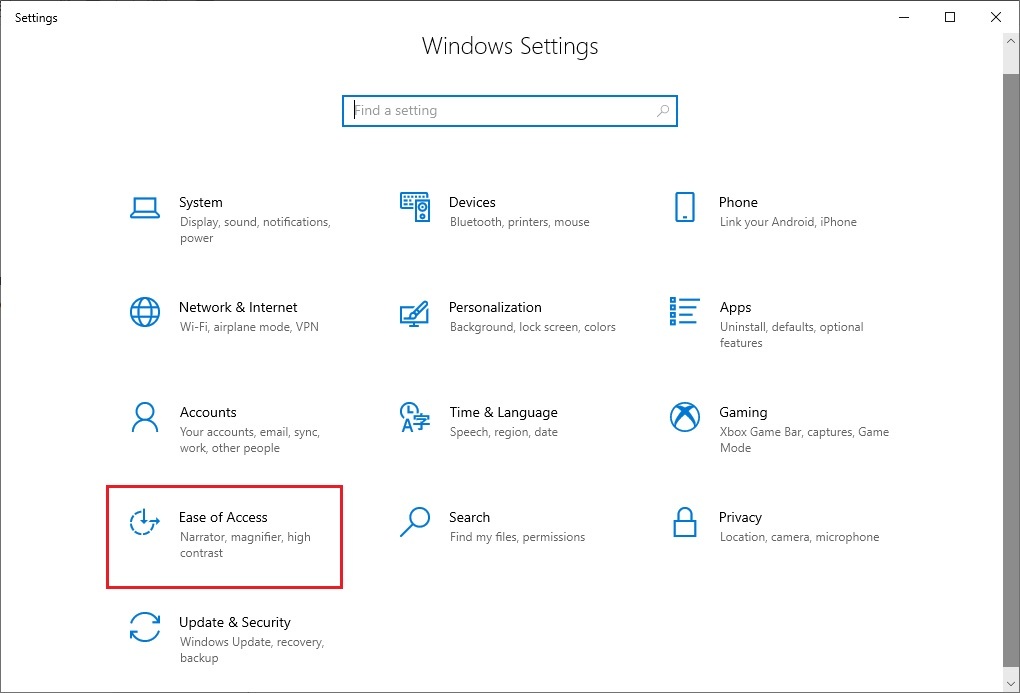
3. darbība: Pēc tam kreisajā rūtī izvēlieties Tastatūra. (Ja izmantojat operētājsistēmu Windows 7, jums ir jāizvēlas Padarīt tastatūru vieglāk lietojamu).
4. darbība: Tagad ritiniet uz leju, līdz redzat opciju Filtrēt atslēgas. Un izslēdziet attiecīgo pārslēgšanas pogu, lai atspējotu filtra taustiņus.

Pēc tam jums ir jāpārstartē datorsistēma un jāpārbauda, vai tastatūra darbojas pareizi jūsu ASUS klēpjdatorā. Ja nē, pārejiet pie nākamā risinājuma.
Lasi arī: Asus skārienpaliktnis nedarbojas operētājsistēmā Windows 10 [Atrisināts]
3. risinājums: atjauniniet tastatūras draiveri
Novecojuši tastatūras draiveri ir visizplatītākais iemesls, kas rada problēmas, lietojot ASUS klēpjdatoru tastatūras. Lai atrisinātu problēmu, lietotājs var mēģināt atjaunināt ASUS klēpjdatora tastatūras draiveri. Ir divas pieejas, kuras varat apsvērt, lai veiktu klēpjdatora tastatūras draivera atjauninājumus; manuāli un automātiski.
Manuālais draivera atjauninājums: Lai manuāli atjauninātu draiverus, varat doties uz oficiālo ASUS vietni un meklēt visjaunākos tastatūras draiverus. Pirms draiveru lejupielādes pārliecinieties, vai draiveris ir saderīgs ar pašlaik izmantoto Windows operētājsistēmas versiju. Turklāt šī metode prasa pietiekami daudz laika un pienācīgas tehniskās zināšanas.
Automātiskā draivera atjaunināšana: Jūs varat atjauniniet novecojušos draiverus automātiski, izmantojot Bit Driver Updater. Tā ir visuzticamākā trešās puses programmatūra draiveru atjaunināšanai ar vismazāko laika un manuālo piepūli. Lietderības rīks automātiski atpazīst jūsu mašīnu un uzzina tai atbilstošākos draiverus.
Lietotājs var automātiski atjaunināt draiverus, izmantojot bezmaksas versiju vai versiju. Taču ir vērts atzīmēt, ka pro versija aizņem tikai 2 peles klikšķus, kā arī nodrošina 60 dienu pilnīgu naudas atdošanas garantiju, kā arī visu diennakti tehnisko palīdzību. Tā kā bezmaksas versija atjaunina draiverus pa vienam, jo tā ir daļēji manuāla. Lai izmantotu bitu draivera atjauninātāju, veiciet tālāk norādītās darbības.
1. darbība:Lejupielādēt un instalējiet Bit Driver Updater.

2. darbība: Tālāk noklikšķiniet uz Skenēt no kreisā paneļa.

3. darbība: Pagaidiet, līdz skenēšana ir 100% pabeigta.
4. darbība: Pārbaudiet skenēšanas rezultātus un noklikšķiniet uz Atjaunot visu pogu, kā parādīts zemāk. Tas ļaus vienlaikus atjaunināt visus novecojušos draiverus. Pretējā gadījumā varat arī noklikšķināt uz pogas Atjaunināt tūlīt blakus draiverim, kuru vēlaties atjaunināt.

Pēc draiveru atjaunināšanas restartējiet ASUS klēpjdatoru, lai piemērotu izmaiņas. Vēlāk pārbaudiet, vai ASUS klēpjdatora tastatūra atkal darbojas. Ja nē, izmēģiniet citu risinājumu.
4. risinājums: atkārtoti instalējiet tastatūras draiveri
Neuztraucieties, ja jūsu Asus klēpjdatora tastatūra joprojām nedarbojas pat pēc saistīto draiveru atjaunināšanas. Dažreiz tas notiek dažu nesaderības problēmu dēļ. Ja tas tā ir, tad jums ir tikai pēdējais līdzeklis, t.i., tastatūras draivera pārinstalēšana. Taču pirms šīs darbības veikšanas no datora ir jāatinstalē pašlaik instalētā tastatūras draiveru versija. Lai to izdarītu, varat veikt tālāk norādītās darbības.
1. darbība: Vispirms atveriet dialoglodziņu Palaist, izmantojot Windows + R īsinājumtaustiņš.
2. darbība: Pēc tam ierakstiet devmgmt.msc palaist utilītprogrammā un nospiediet taustiņu Enter.

3. darbība: Tagad jūs nokļūsit ierīces pārvaldnieka logā. Šeit jums jāatrod tastatūras un jāveic dubultklikšķis uz tās, lai paplašinātu tās kategoriju.
4. darbība: Pēc tam ar peles labo pogu noklikšķiniet uz tastatūras, kurā ir problēmas, un izvēlieties Atinstalējiet ierīci no konteksta izvēlnes saraksta.

5. darbība: Nākamajā uzvednē noklikšķiniet uz JĀ lai apstiprinātu atinstalēšanu.
6. darbība: Pagaidiet, līdz esošie draiveri tiks atinstalēti no jūsu ASUS klēpjdatora.
Kad tas ir izdarīts, restartējiet ASUS klēpjdatoru. Windows automātiski pārinstalēs ASUS klēpjdatora tastatūras draiverus. Apsēdieties un esiet pacietīgs, līdz Windows pabeidz procesu. Turpiniet, tagad jūsu ASUS klēpjdatora tastatūra darbosies labi, kā jūs gaidāt.
Lasi arī: Kā labot klēpjdatora tastatūru, kas nedarbojas operētājsistēmā Windows 10
Klēpjdatora tastatūra nedarbojas ar ASUS: LABOTS
Tas ir viss! Mēs ceram, ka šīs četras efektīvās, taču ērtās izšķirtspējas palīdzēs novērst ASUS klēpjdatora tastatūras nedarbošanos. Atmetiet savus jautājumus vai šaubas zemāk esošajos komentāros. Vai vēlaties pievienot vārdus? Lūdzu, kopīgojiet labākus ieteikumus tālāk esošajā lodziņā.
Ja uzskatāt, ka tas ir noderīgi, abonējiet mūsu biļetenu, lai iegūtu plašāku informāciju par tehnoloģiju nišu. Papildus tam varat arī sekot mums tālāk Facebook, Twitter, Instagram, un Pinterest.